Firmar archivos PDF en Mac con UPDF
Al trabajar con contratos, formularios y documentos digitales, a menudo es necesario firmar electrónicamente. Si quieres hacerlo, UPDF te ayuda con su exclusiva función para añadir firmas. ¡Sumérgete en esta guía definitiva para descubrir cómo firmar tus archivos PDF en Mac con UPDF! Puedes hacer clic en el botón de abajo o ir a la App Store para descargar la versión de prueba gratuita de UPDF . Si te gusta, puedes consultar su precio aquí ; es muy accesible.
Windows • macOS • iOS • Android 100% Seguro
1. Cómo agregar una firma electrónica
A continuación te explicamos cómo agregar firmas electrónicas en un PDF:
Paso 1: Crear firmas
Siga los pasos a continuación para crear una firma electrónica en UPDF.
Haga clic en el icono Herramientas en la barra de herramientas izquierda para ingresar al modo Comentarios .
Mueva el mouse al ícono Firma en la barra de herramientas superior.
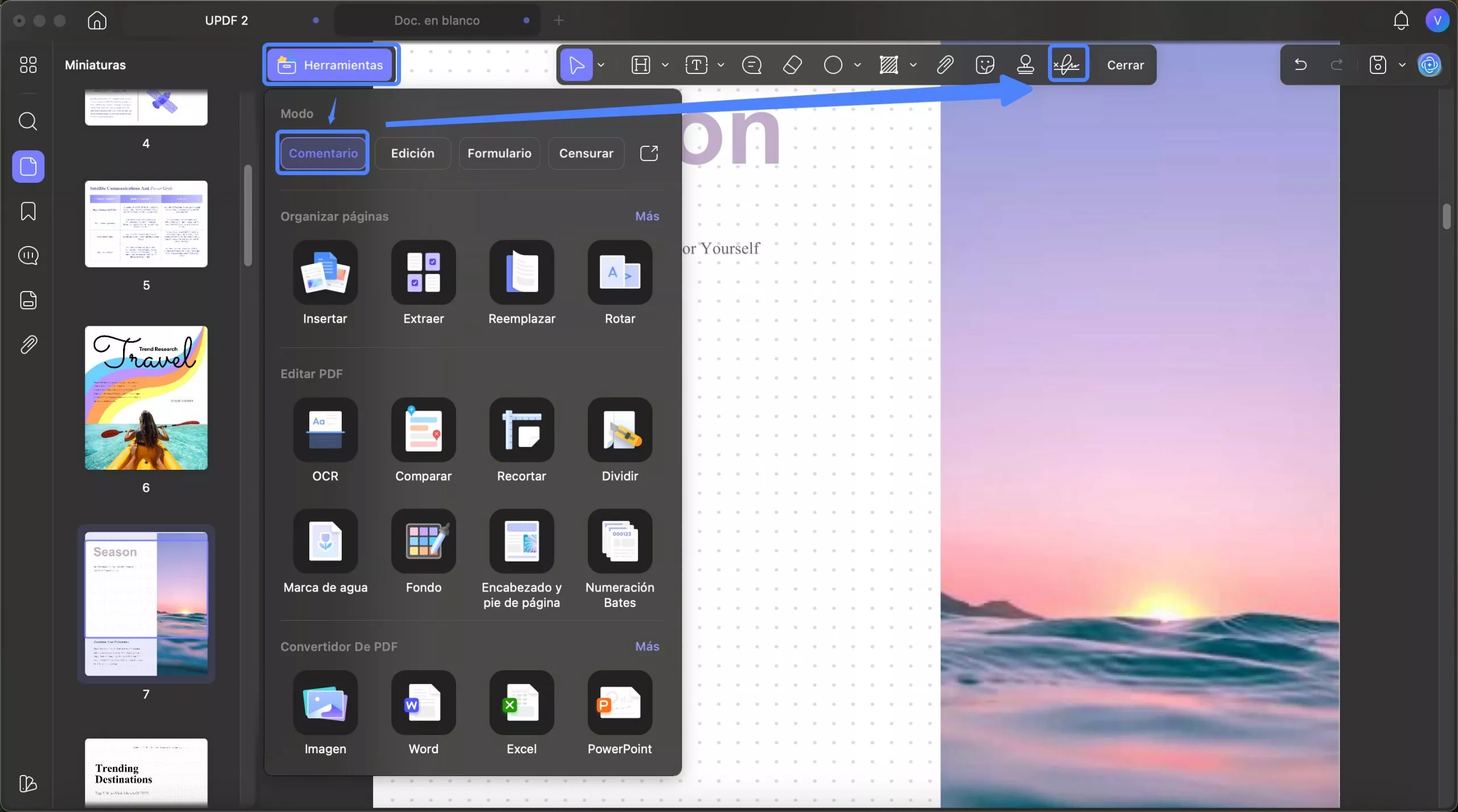
A continuación, haga clic en el botón "Crear firma" . Ahora puede agregar firmas a su documento PDF rápidamente con cuatro métodos:
- Teclado
- Ratón
- Panel táctil
- Fotos
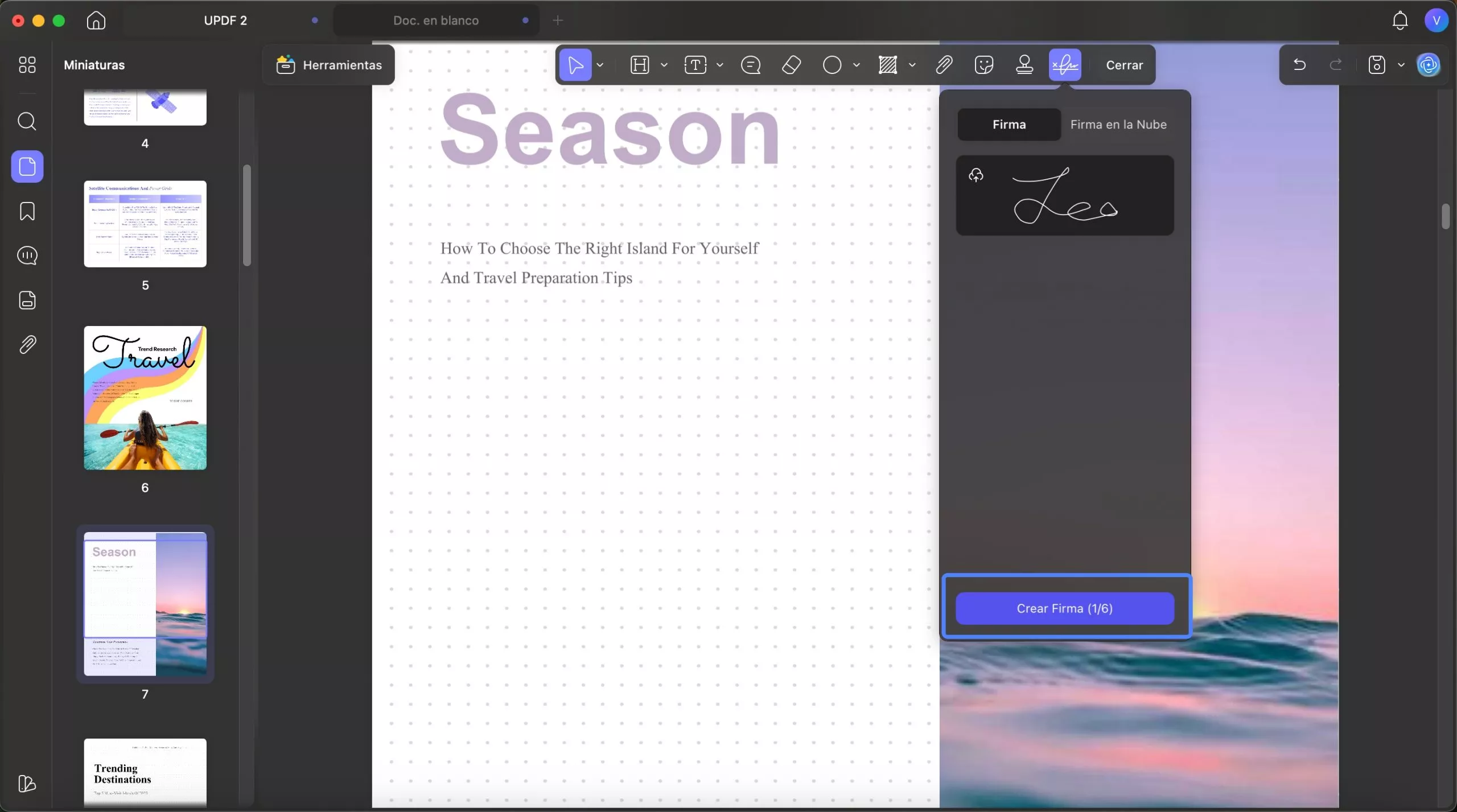
Para escribir la firma, haga clic en el icono del teclado. Puede cambiar el estilo y el color de la fuente de la firma.
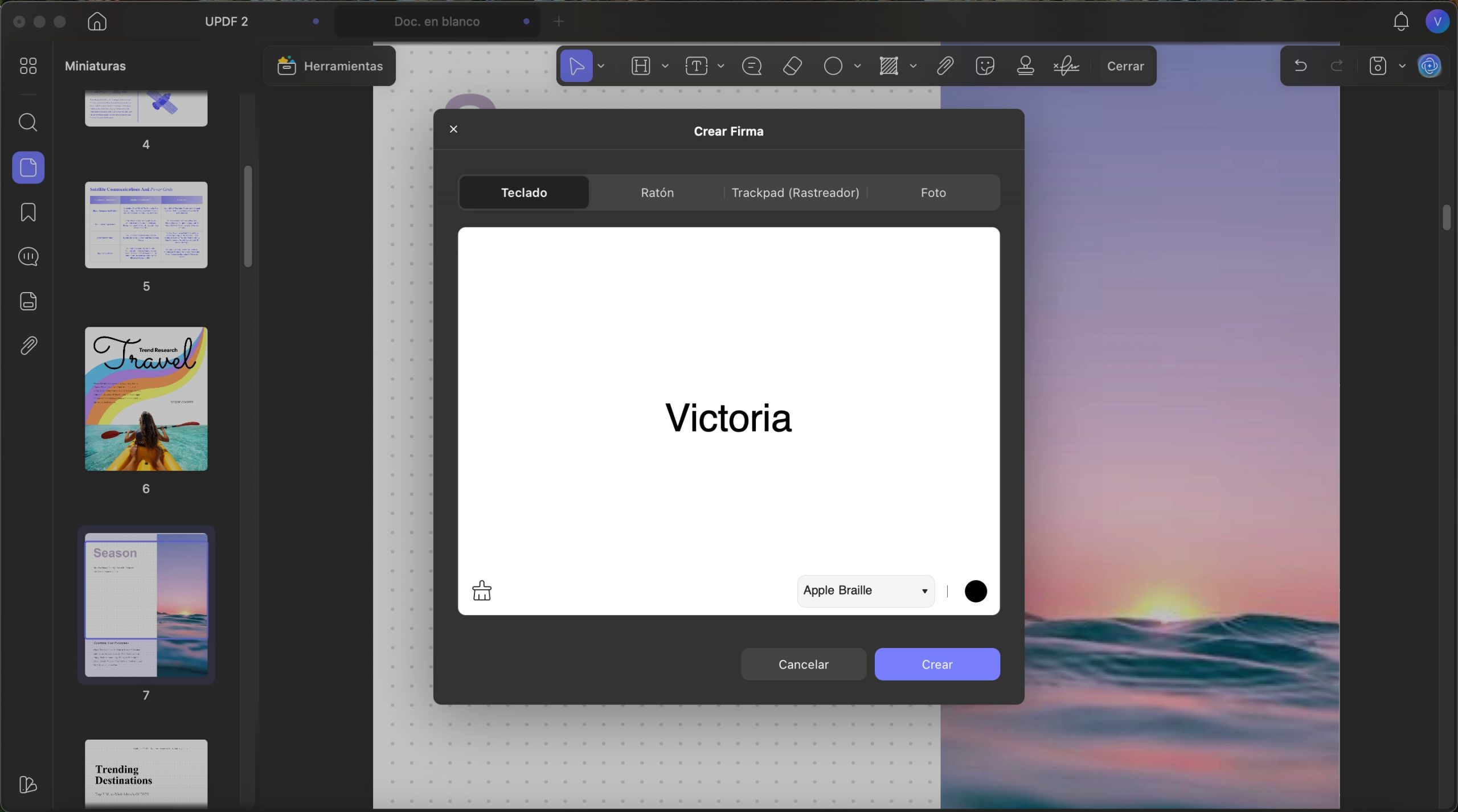
También puedes usar el ratón para dibujar tu firma seleccionando la opción "Ratón". Esta opción te permite personalizar el tamaño y el color de la línea.
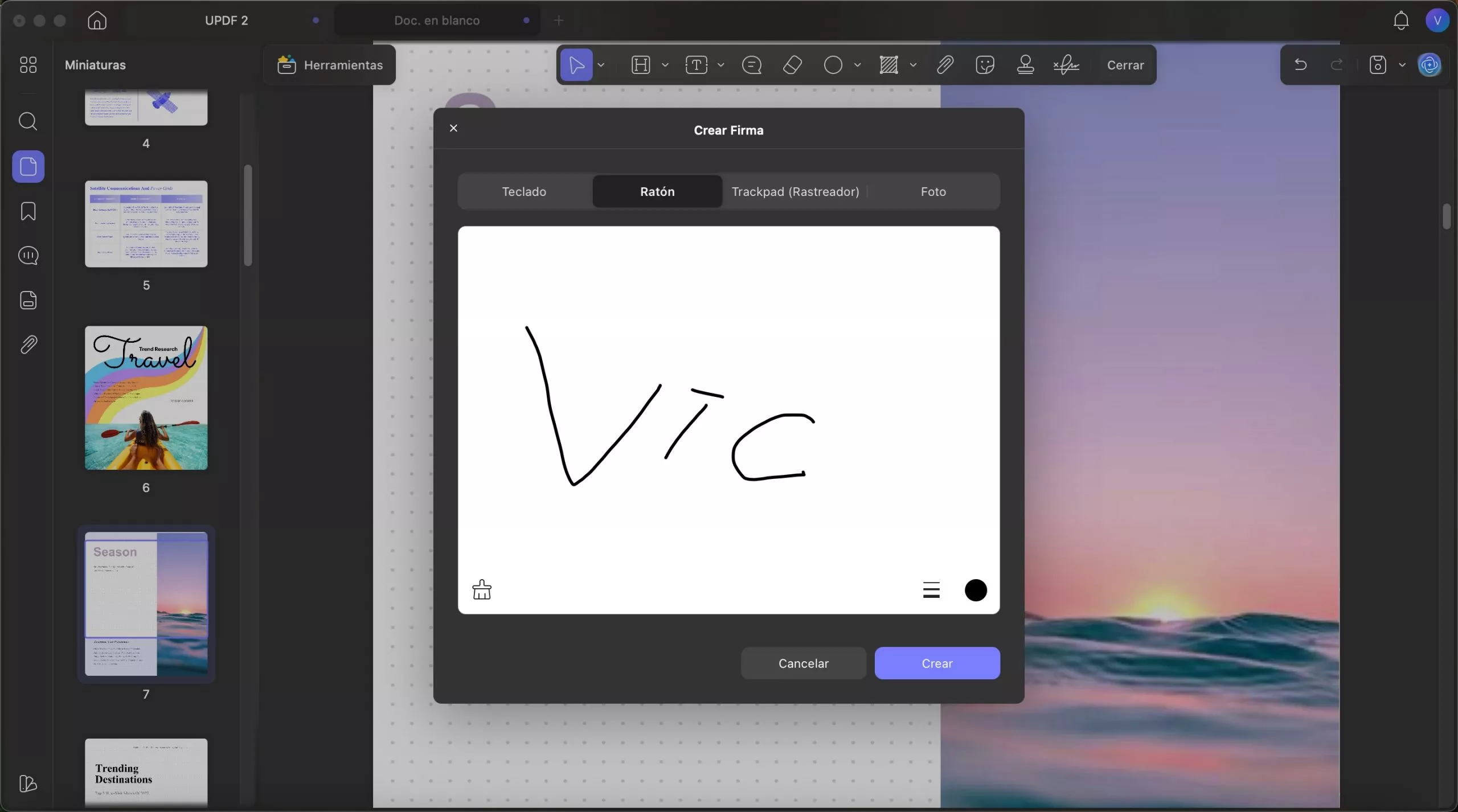
Puedes seleccionar "Trackpad" y hacer clic en "Haz clic aquí para comenzar" para escribir tu firma a mano con el trackpad. Al terminar, pulsa "Intro" para terminar de escribir.
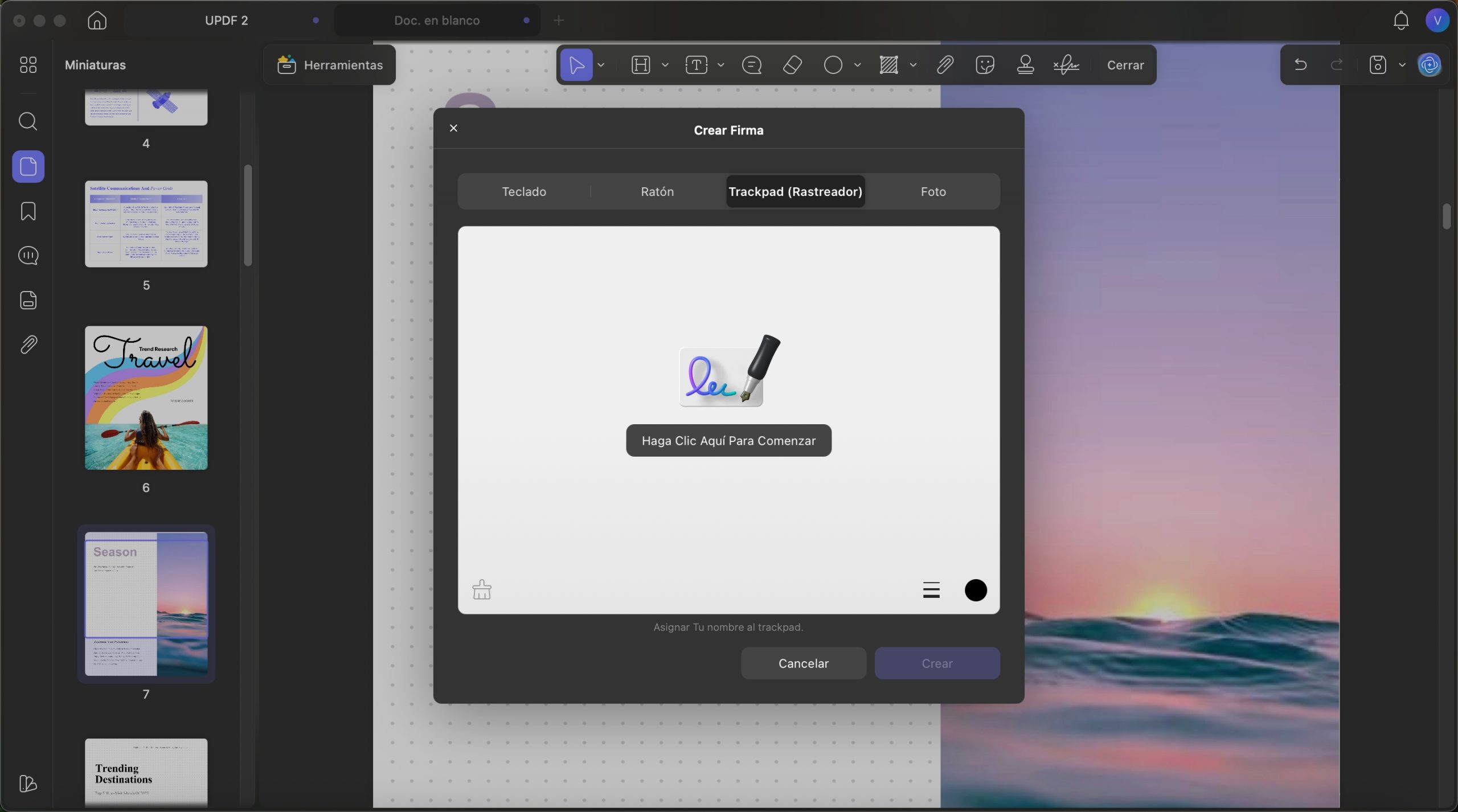
Y si tiene una firma en formato de imagen, puede utilizar la función "Foto", hacer clic en "Elegir archivo" para cargar la imagen y cambiar el color de la firma si desea crear una firma.
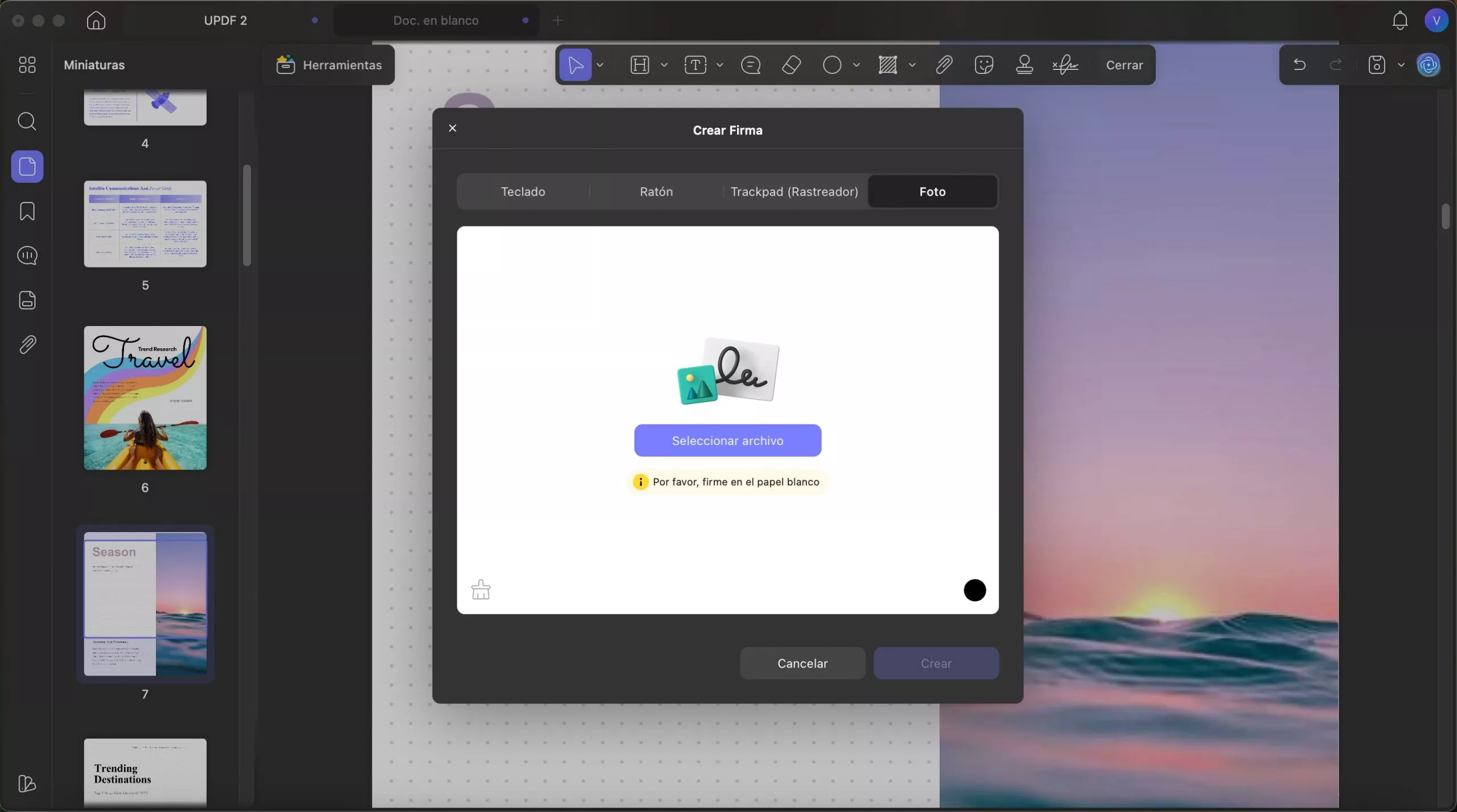
Ahora, puedes hacer clic en "Crear" para crear tu firma con UPDF en Mac.
Paso 2: Agregar firma
Después de crear la firma, puede colocarla en cualquier lugar del documento. También puede ajustar su tamaño según sus necesidades.
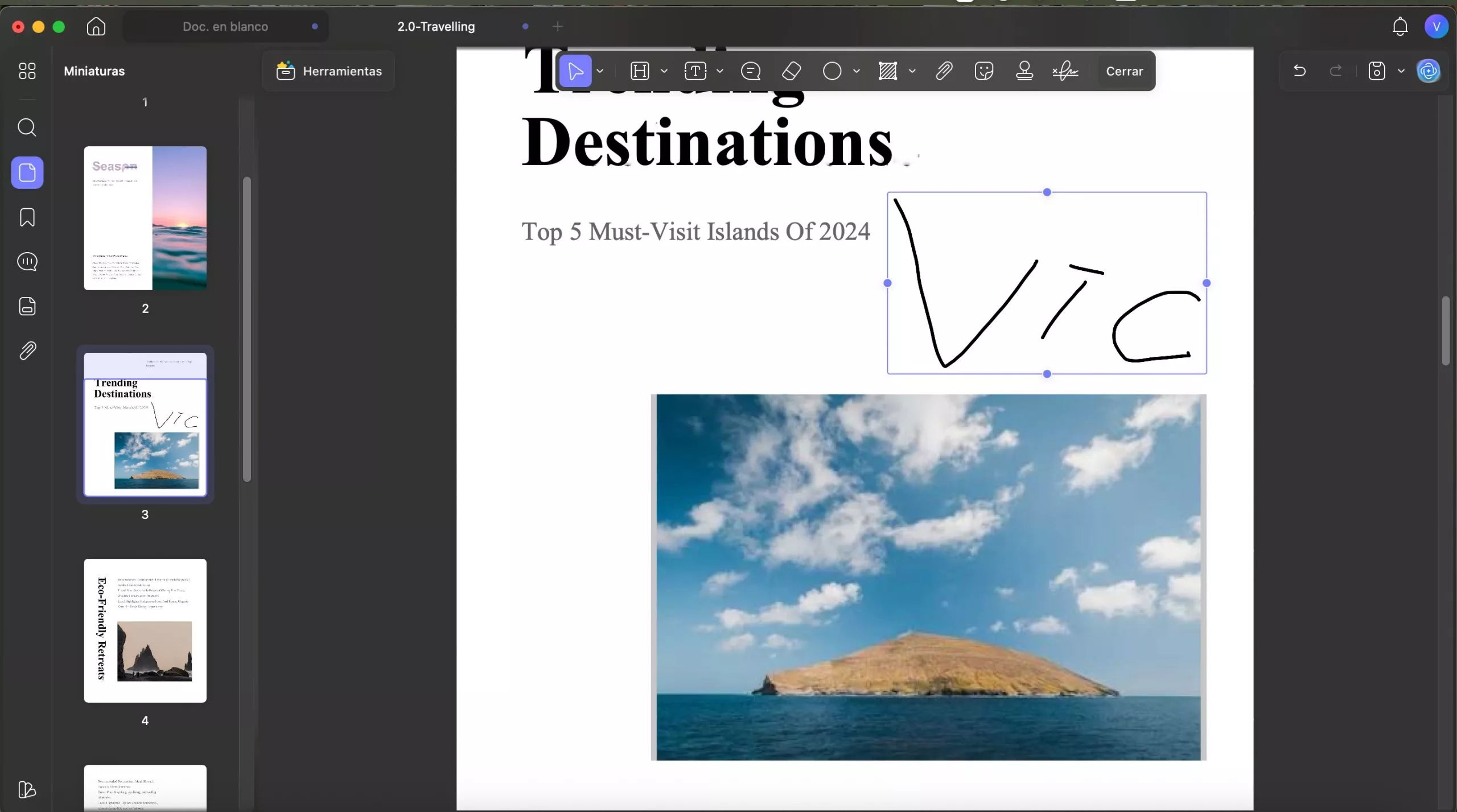
Paso 3: Sincronizar la firma en todos los dispositivos
Si creas firmas en una Mac y quieres usarlas en otros dispositivos como Windows, Android e iOS, puedes sincronizarlas con la nube. Simplemente haz clic en el icono "Nube" para subir la firma creada a la nube.
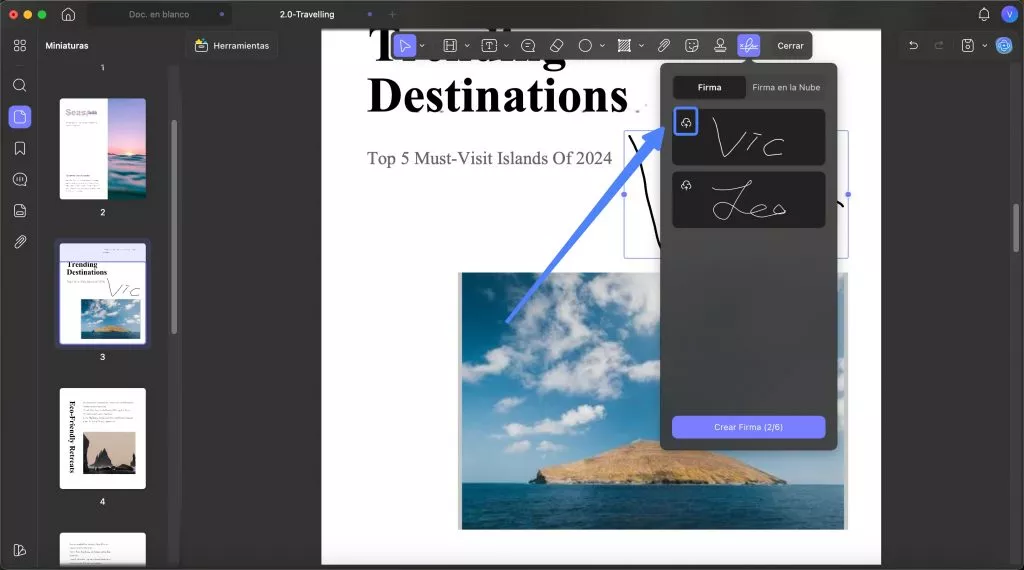
Puede hacer clic en "Firma en la nube" para encontrar todas las firmas sincronizadas.
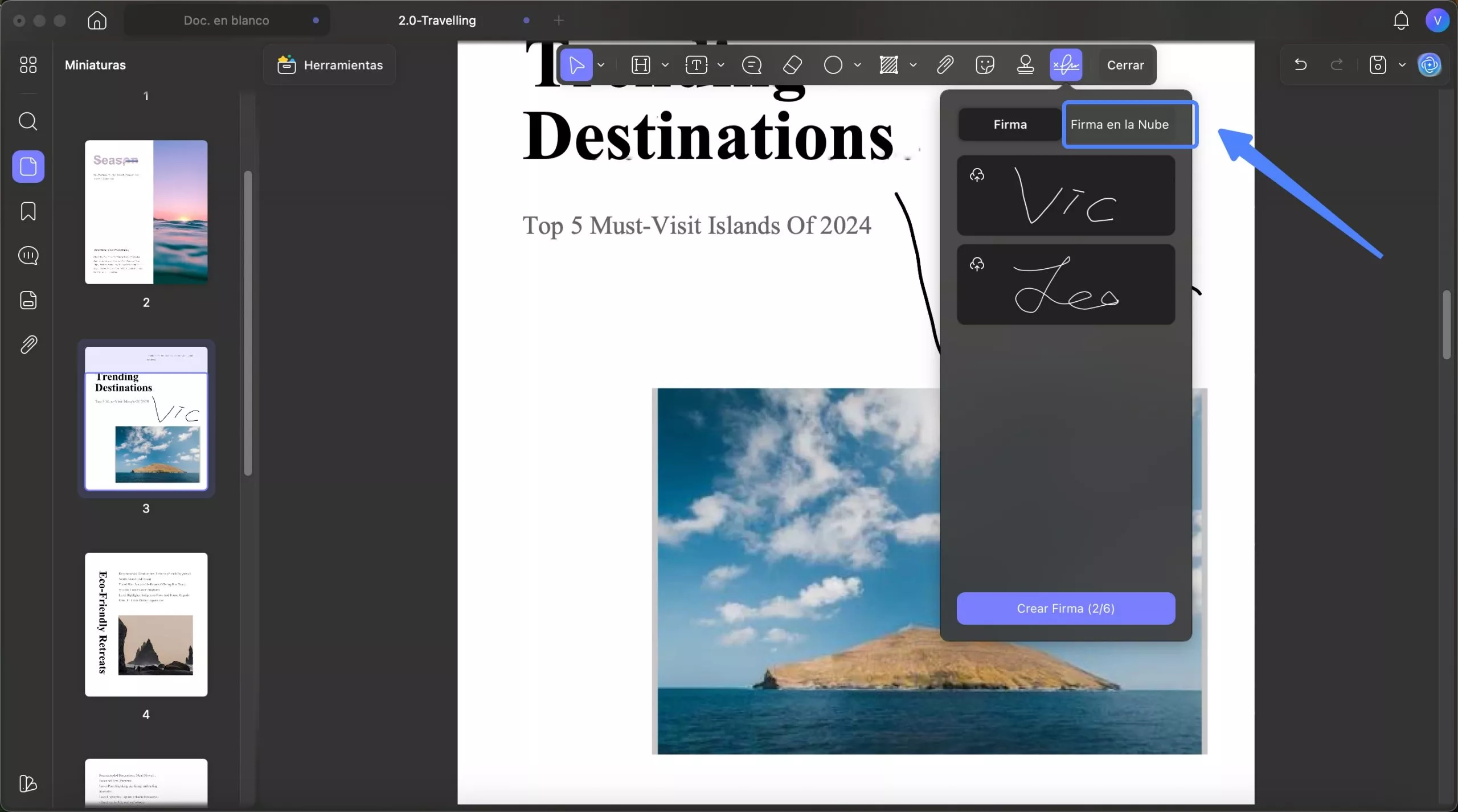
Nota : Puedes crear y guardar cuatro firmas en el icono de firma. Si quieres añadir una nueva, simplemente elimina una primero.
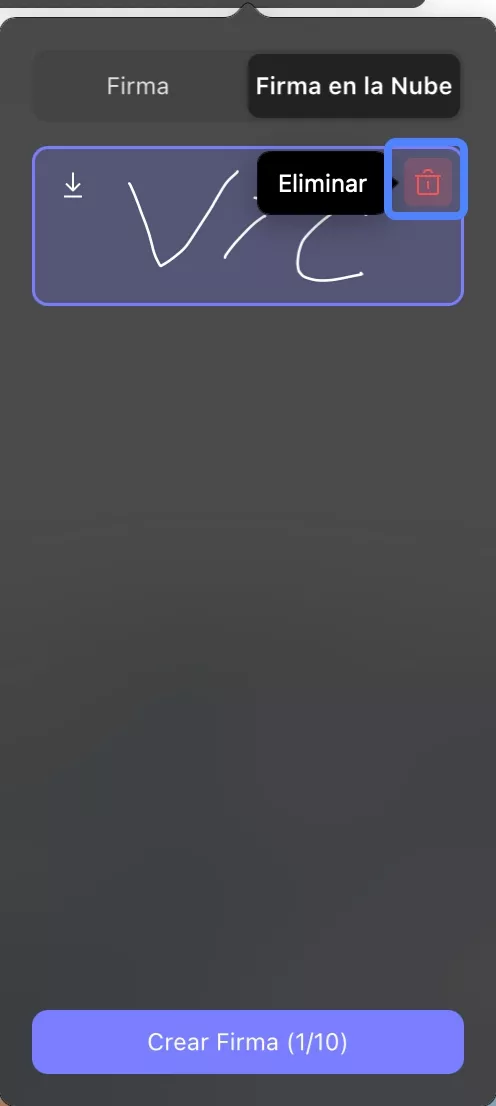
Consejo extra
Para una mejor comprensión de lo anterior, puede ver el siguiente video tutorial.
2. Cómo agregar una firma digital
¿Quieres firmar tu documento PDF digitalmente? La siguiente guía te lo explica. Asegúrate de seguir cada paso para evitar confusiones.
Paso 1: Agregar el cuadro de firma
¡Siga leyendo para saber cómo agregar un cuadro de firma!
- Inicie UPDF y abra el PDF que desea firmar digitalmente.
- Una vez abierto, dirígete a “Herramientas” en la parte superior izquierda y selecciona la opción “Formulario”.
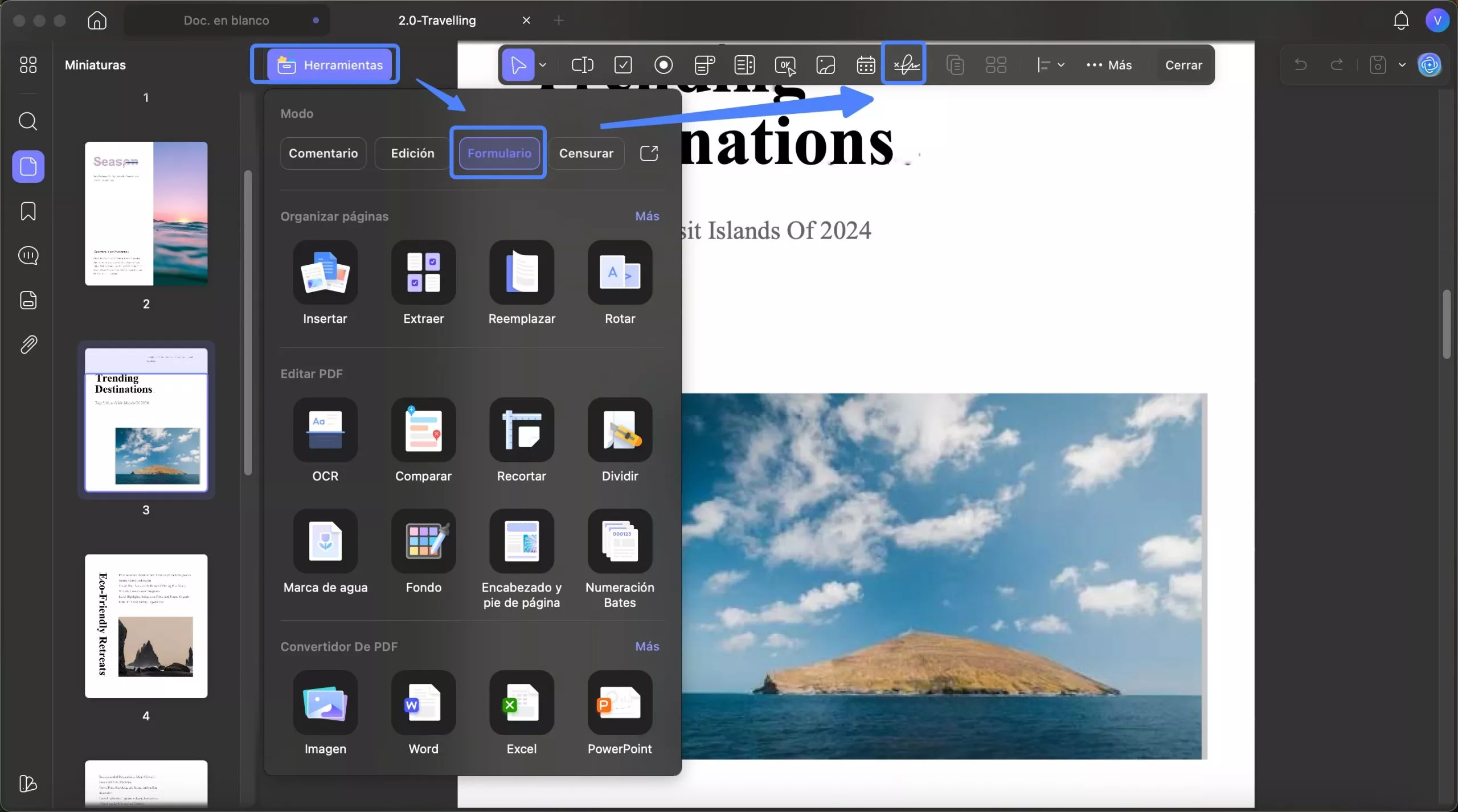
- Ahora, desde la barra de menú superior, seleccione Firma digital y haga clic en cualquier parte del archivo para agregar la firma digital.
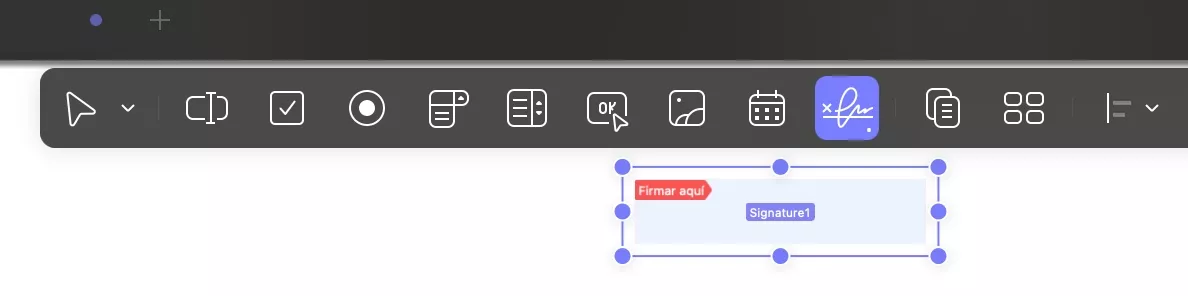
- Continúe dibujando un recuadro en la ubicación deseada. Puede cambiar el tamaño del recuadro, cambiar su ubicación o hacer clic en la firma digital para personalizar su información general, estilos y acciones.
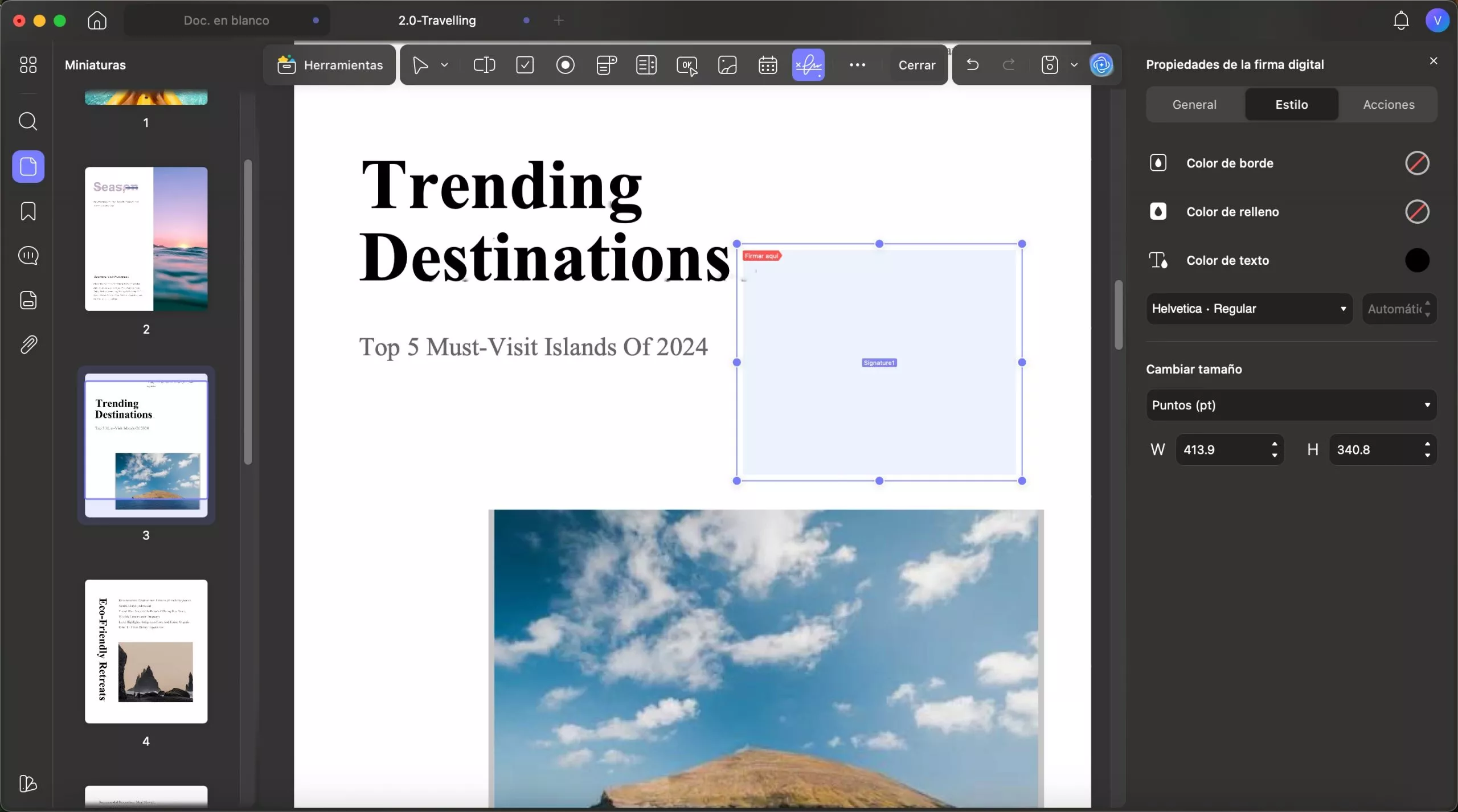
- Vaya a "Archivo" > "Guardar" para guardar el documento antes de compartirlo para permitir que otros agreguen firmas digitales.
Paso 2: Firme sus PDF digitalmente
Si desea firmar un PDF usted mismo, UPDF le permitirá firmar con una identificación digital prefabricada o crear una nueva.
Opción 1: Crear y agregar una firma digital
Continúe leyendo para saber cómo crear una identificación digital en UPDF.
- Vaya a "Herramientas" en la esquina superior izquierda y seleccione la opción "Formulario". En la barra de menú superior, seleccione Firma digital y haga clic en cualquier parte del archivo para añadir la firma digital. A continuación, dibuje un recuadro en la ubicación deseada.
- Después de dibujar un cuadro, haga clic en cerrar para salir del modo "Formulario".

- Haga clic en el cuadro y aparecerá una ventana emergente. La siguiente ventana ofrece varias opciones. Haga clic en el icono "Crear" o "Importar".
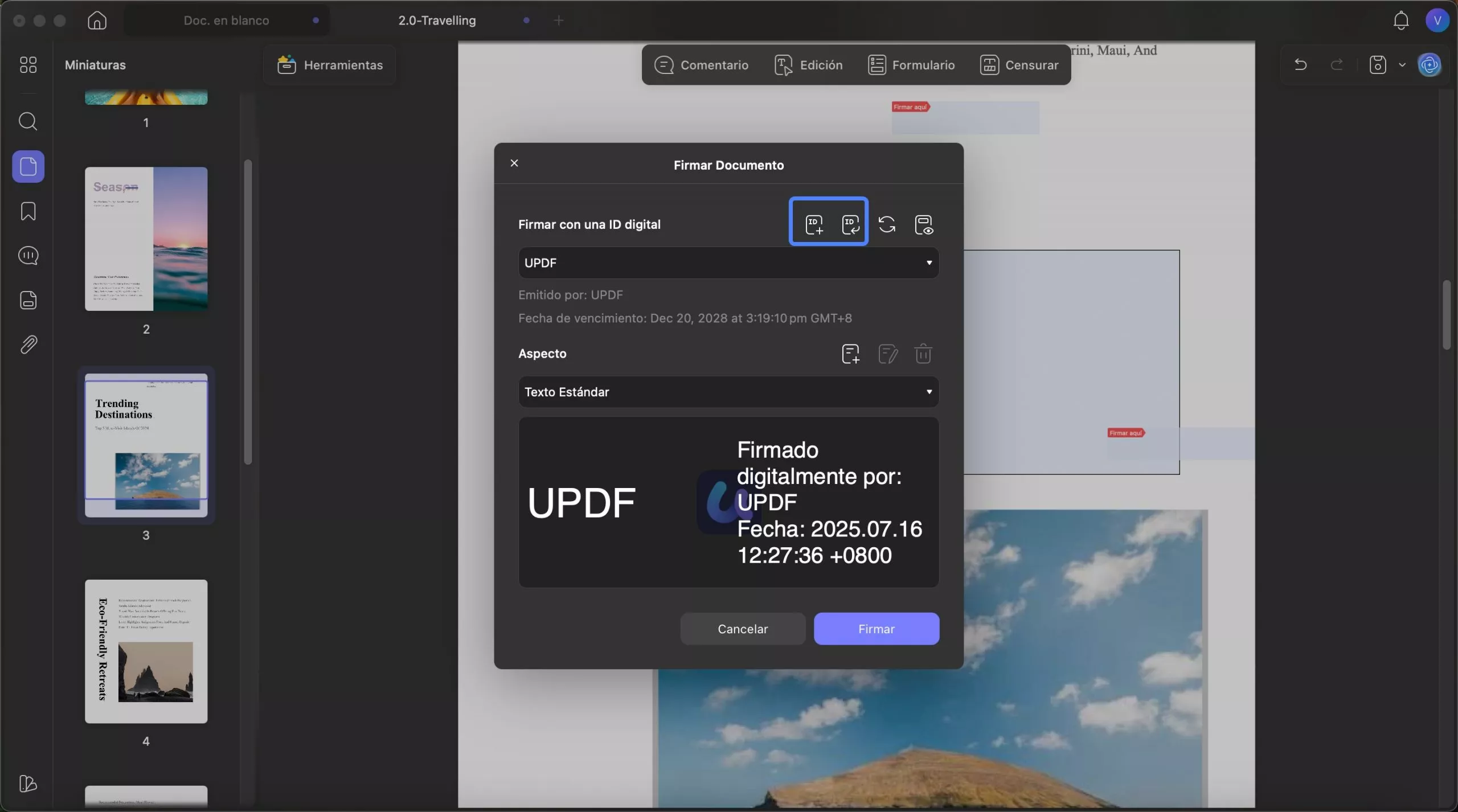
- Para crear una identificación digital, se le pedirá que ingrese información personal, incluido nombre, dirección de correo electrónico, etc. Agregue la información y presione Aceptar para continuar.
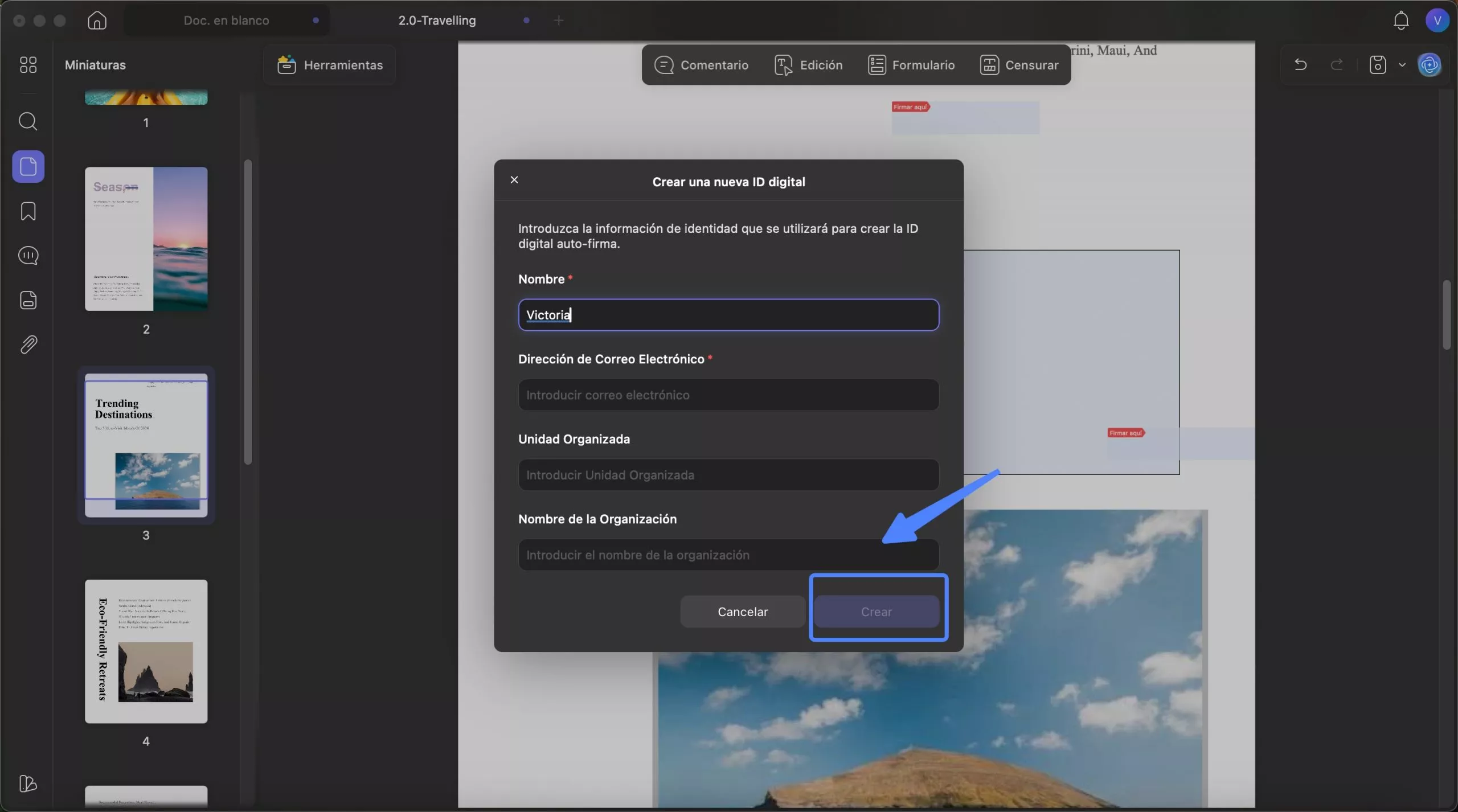
- Después de crear exitosamente una identificación digital, ingrese una contraseña de al menos seis caracteres y proteja su identificación digital.
- Ahora, en la ventana Firmar documento, seleccione la opción Firmar para agregar su firma digital.
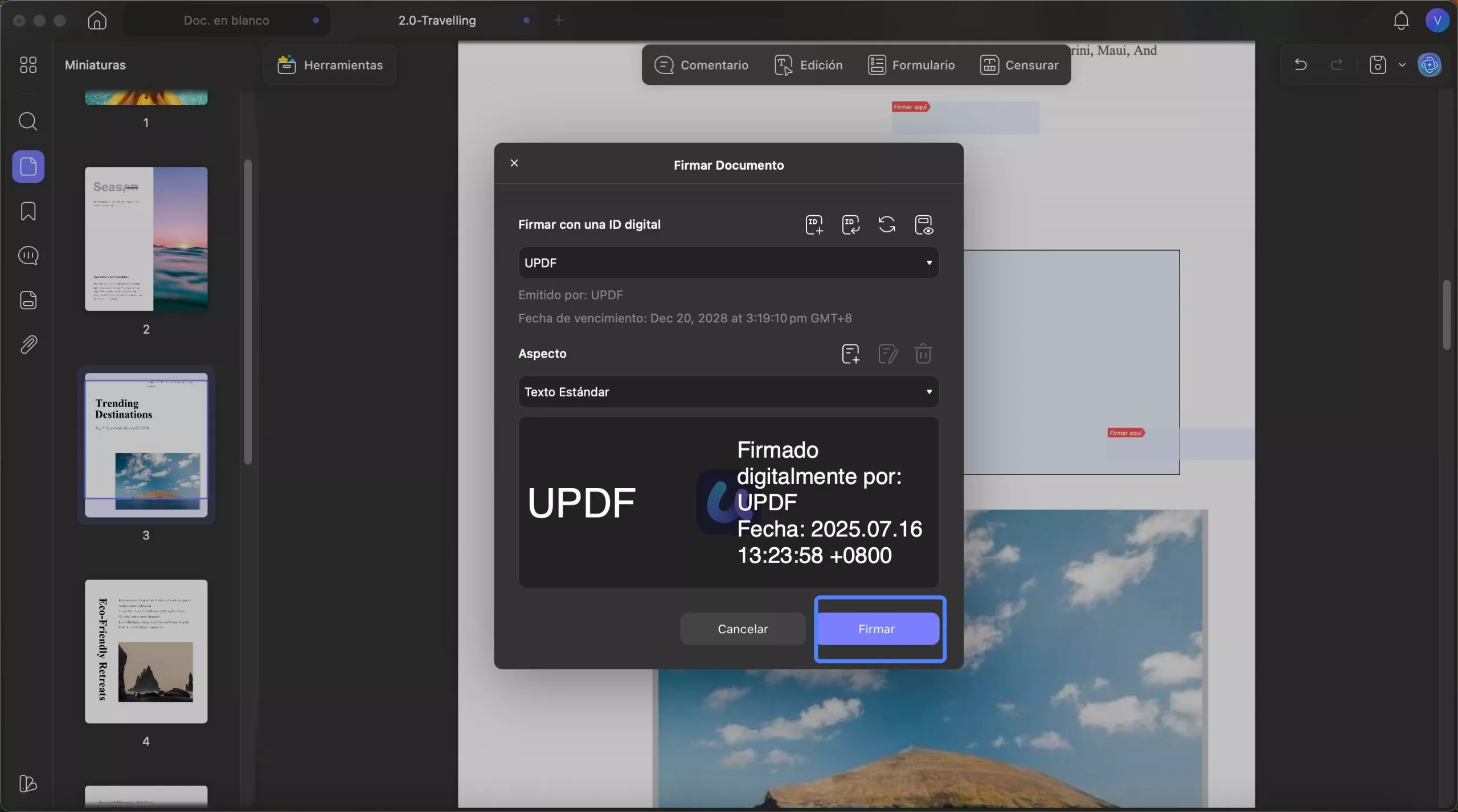
- En la siguiente ventana, selecciona el destino de almacenamiento para tu PDF firmado, ¡y listo!
Consejo extra
Haga clic en la firma para explorar sus propiedades y certificados.
Opción 2: Importar y agregar su firma digital
Además de crear tu ID digital desde cero, también puedes importar una ya existente para firmar digitalmente tu PDF. Así es como puedes hacerlo:
- En lugar de hacer clic en la opción Crear en la ventana Firmar, seleccione Importar.
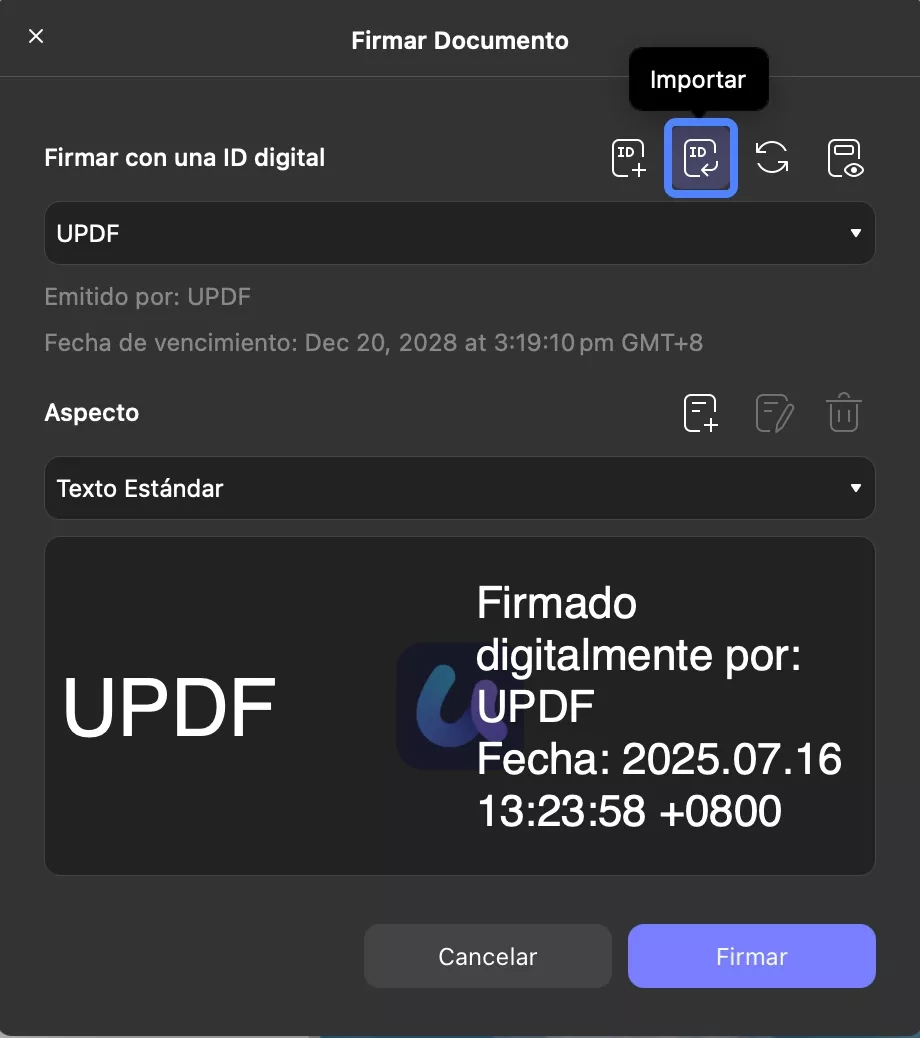
- Explora tu dispositivo para importar tu ID digital prediseñado. Introduce la contraseña. Pulsa "Importar" para importarla.
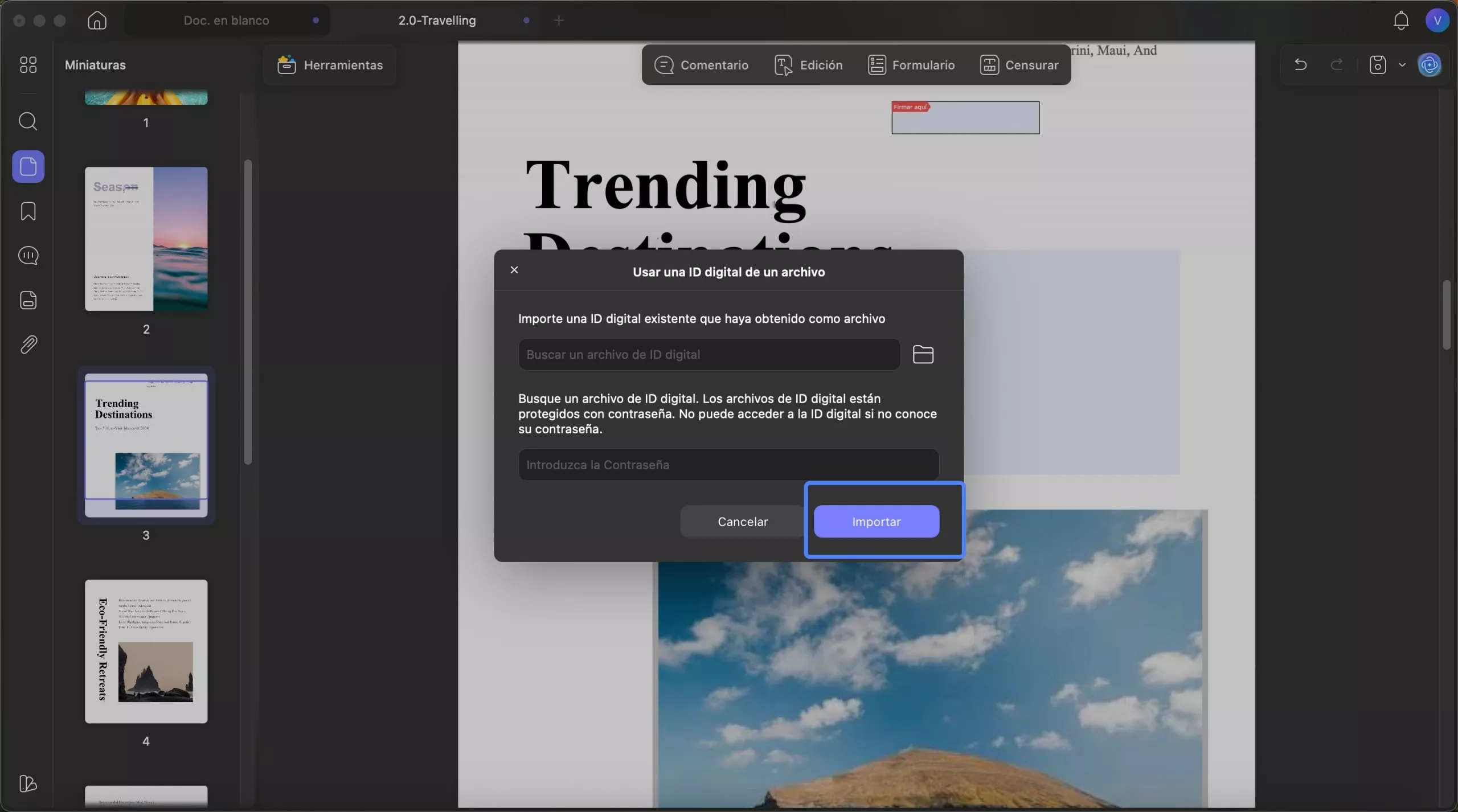
- Ahora, haga clic en "Firmar" para firmar el PDF digitalmente. En la ventana emergente, seleccione dónde guardar su PDF firmado digitalmente.
Si desea entenderlo de forma más clara, le recomendamos ver el siguiente video.
 UPDF
UPDF
 UPDF para Windows
UPDF para Windows UPDF para Mac
UPDF para Mac UPDF para iPhone/iPad
UPDF para iPhone/iPad UPDF para Android
UPDF para Android UPDF AI ONLINE
UPDF AI ONLINE UPDF Sign
UPDF Sign Editar PDF
Editar PDF Anotar PDF
Anotar PDF Crear PDF
Crear PDF Formulario PDF
Formulario PDF Editar enlaces
Editar enlaces Convertir PDF
Convertir PDF OCR
OCR PDF a Word
PDF a Word PDF a imagen
PDF a imagen PDF a Excel
PDF a Excel Organizar PDF
Organizar PDF Combinar PDF
Combinar PDF Dividir PDF
Dividir PDF Recortar PDF
Recortar PDF Girar PDF
Girar PDF Proteger PDF
Proteger PDF Firmar PDF
Firmar PDF Redactar PDF
Redactar PDF Desinfectar PDF
Desinfectar PDF Eliminar seguridad
Eliminar seguridad Leer PDF
Leer PDF UPDF Cloud
UPDF Cloud Comprimir PDF
Comprimir PDF Imprimir PDF
Imprimir PDF Proceso por lotes
Proceso por lotes Sobre UPDF IA
Sobre UPDF IA Soluciones de UPDF IA
Soluciones de UPDF IA Guía de Usuario de IA
Guía de Usuario de IA Preguntas frecuentes sobre UPDF IA
Preguntas frecuentes sobre UPDF IA Resumir PDF
Resumir PDF Traducir PDF
Traducir PDF Chat con PDF
Chat con PDF Chat con imagen
Chat con imagen PDF a Mapa Mental
PDF a Mapa Mental Chat con IA
Chat con IA Explicar PDF
Explicar PDF Investigación académica
Investigación académica Búsqueda de documentos
Búsqueda de documentos Corrector de IA
Corrector de IA Redactor de IA
Redactor de IA Ayudante de tareas con IA
Ayudante de tareas con IA Generador de cuestionarios con IA
Generador de cuestionarios con IA Solucionador de Matemáticas IA
Solucionador de Matemáticas IA PDF a Word
PDF a Word PDF a Excel
PDF a Excel PDF a PowerPoint
PDF a PowerPoint Guía del Usuario
Guía del Usuario Trucos de UPDF
Trucos de UPDF Preguntas Frecuentes
Preguntas Frecuentes Reseñas de UPDF
Reseñas de UPDF Centro de descargas
Centro de descargas Blog
Blog Sala de prensa
Sala de prensa Especificaciones Técnicas
Especificaciones Técnicas Actualizaciones
Actualizaciones UPDF vs. Adobe Acrobat
UPDF vs. Adobe Acrobat UPDF vs. Foxit
UPDF vs. Foxit UPDF vs. PDF Expert
UPDF vs. PDF Expert